
안녕하세요 IT 전문 블로거 릴라킹입니다. 최근 동영상 콘텐츠에 대한 관심과 영향력이 커지고 있는데요. 과거에는 영상을 촬영하고 편집할 디바이스나 업로드할 채널이 다양하지 않았지만 요즘은 스마트폰을 시작으로 카메라, 캠코더, 액션 캠 등 촬영할 수 있는 디바이스도 다양하고 촬영된 영상을 편집할 다양한 종류의 동영상 편집 프로그램, 동영상 편집 앱도 다양합니다.

그래서인지 최근 10~20대 세대들을 보면 따로 교육을 받지 않아도 셀프 스터디를 통해 자유롭게 영상을 찍고 편집하는 활동을 하고 있는데요. 영상 콘텐츠의 영향력이 커지고 트렌드가 되어가다 보니 이제는 영상 제작이나 편집에 관심 없었던 직장인들도 직장 생활을 효율적으로 할 수 있는 덕목이 되어가고 있습니다.
동영상 편집 프로그램의 대표적인 소프트웨어 하면 어도비社의 ‘프리미어 프로’를 빼놓을 수 없습니다. 최근 다양한 소프트웨어가 등장하고 있지만 단연코 가장 강력한 소프트웨어는 프리미어 프로인데요. 전문가부터 아마추어까지 다양한 사람들이 사용할 수 있어 사용하는 유저가 가장 많고 다양한 기능을 이용할 수 있습니다.
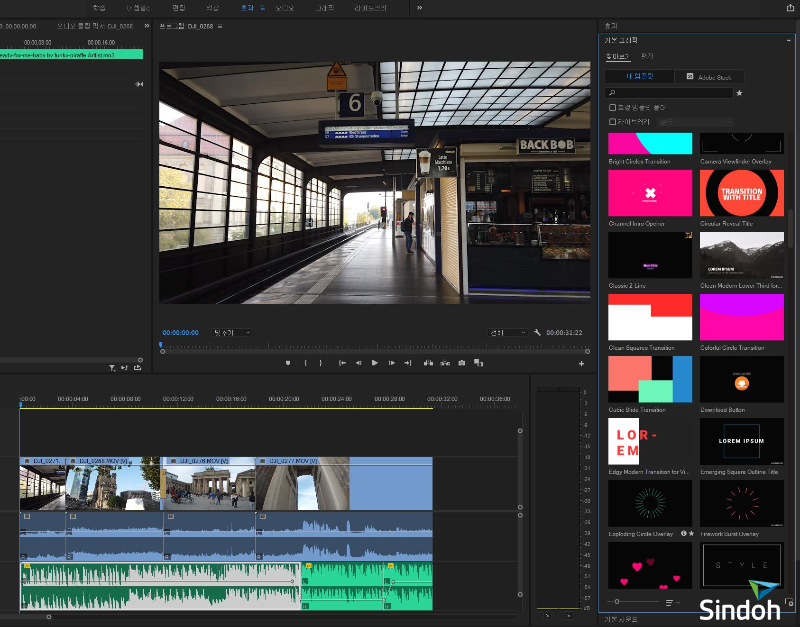
오늘은 직장인을 위한 동영상 편집 단기 속성 “프리미어 프로의 핵심 기능 5가지”라는 주제로 프리미어 프로를 활용해 보다 쉽게 만족할 만한 영상 결과물을 편집할 수 있는 기능을 소개해 드릴까 합니다.

우선, 영상을 제작하려면 영상, 음원 소스가 있어야 하고 영상을 자르고 기본적으로 연결하는 컷 편집, 영상과 영상을 전환하는 효과를 주는 트렌지션과 사운드 컨트롤, 인트로 효과, 자막 등을 사용할 줄 알아야 합니다.
이렇게 컷 편집, 트렌지션, 사운드, 인트로, 자막 5가지만 다룰 줄 알아도 웬만한 영상은 손쉽게 편집을 할 수 있습니다. 그런 면에서 프리미어 프로는 이런 부분들을 충족하는 상당히 효과적인 소프트웨어라 할 수 있죠.
1.컷 편집
우선, 프리미어 프로의 가장 기본적인 기능 중 하나가 컷 편집입니다. 특히 프리미어 프로에서는 상당히 효과적이고 편리한 컷 편집 툴을 지원합니다. 기본적으로 타임라인과 편집 툴을 지원해 선택, 트랙, 잔물결 편집, 자르기, 밀어 넣기, 펜, 손, 문자 도구를 이용해 영상 클립을 타임라인으로 불러와 이동하고 자르며 원하는 스토리에 맞게 영상의 순서, 분량 등을 다듬어 갈 수 있습니다.
모든 기능을 세세하게 설명하긴 어렵지만 그래도 간략하게 기능을 설명해 보겠습니다. 먼저 파일에서 편집을 원하는 영상을 불러와줍니다. 그럼 아래 그림의 ①번 패널에서 불러온 영상이 표기되는 것을 볼 수 있습니다. 그럼 영상을 그대로 마우스로 드래그 하여 오른쪽 ②번 타임라인 패널의 V부분에 가져다 놓으면 편집할 준비가 끝났습니다. 이후, ③번 표기된 기능을 활용해서 자유롭게 편집을 시작하시면 됩니다. 동시에 여러 영상을 불러올 수 있으니 원하는 영상 소스들을 준비해두세요.

컷 편집을 할 때 기본적으로 알아야 하는 기능은 ‘영상 자르기’입니다. 기본 중에 가장 기본적인 기능이기 때문에 알아 두셔야 하고요. 프리미어 프로를 맨 처음 설치했을 때 배우는 기능입니다. 방법은 매우 간략합니다. 아래의 ①의 파란 막대기로 영상을 자르고 싶은 부분을 표기해 주세요. 그 다음 ②의 면도칼 날처럼 생인 Razar Tool을 이용해 영상을 잘라주세요. 영상을 잘랐다면 ③Selection Tool을 누른 후, 버리고 싶은 영상을 클릭한 뒤에 delete 버튼을 눌러 삭제해 주세요.
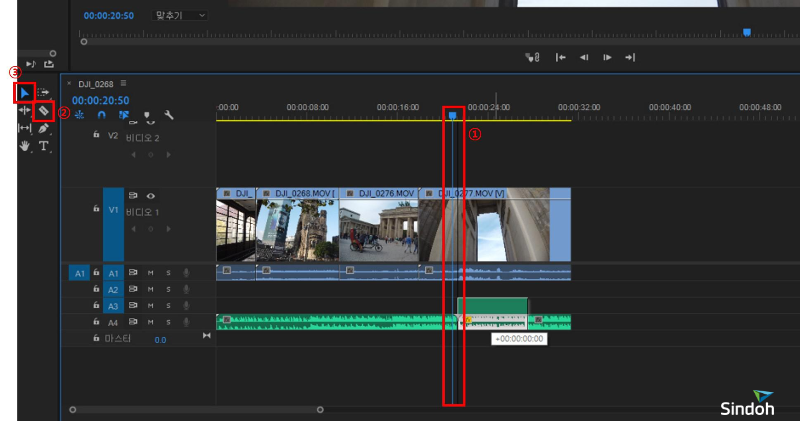
지금까지 컷 편집 기능을 간단하게 알아보았는데요. 참고하셔서 직접 해보신다면 금방 익히실 수 있습니다. 컷편집을 먼저 익히고 난 뒤 다른 컷 편집 기능들도 익혀보세요!
2.트렌지션
다음으로 계획한 영상 기획에 맞게 영상들의 컷 편집을 끝냈다면 각 영상과 영상 사이에 어울리는 트렌지션 효과를 주는 것도 더욱 부드러운 영상미를 표현할 수 있는데요. 단조롭게 영상 클립과 영상 클립이 이어지는 것보다 디졸브나 오버랩이 되는 등의 전환 효과를 준다면 아마추어틱한 영상에서 조금 더 프로페셔널한 효과를 더할 수 있습니다.

그럼 지금부터 트렌지션 툴을 설명 드리겠습니다. 프리미어 프로에서 효과 패널을 열면 사전설정, Lumerti, 오디오 효과, 오디오 전환, 비디오 효과, 비디오 전환 등의 다양한 효과를 이용할 수 있는데요. 워낙 기능이 다양해 숙련도나 센스에 따라 멋진 효과를 줄 수 있지만 초보자분들도 비디오 전환에서 3D동작, 디졸브, 몰입형 비디오, 밀기, 조리개, 지우기, 페이지 벗기기, 확대/축소 등의 비디오 전환 효과 중 원하는 효과를 선택해 타임라인으로 드래그 하여 간편하게 전환 효과를 적용할 수 있습니다.
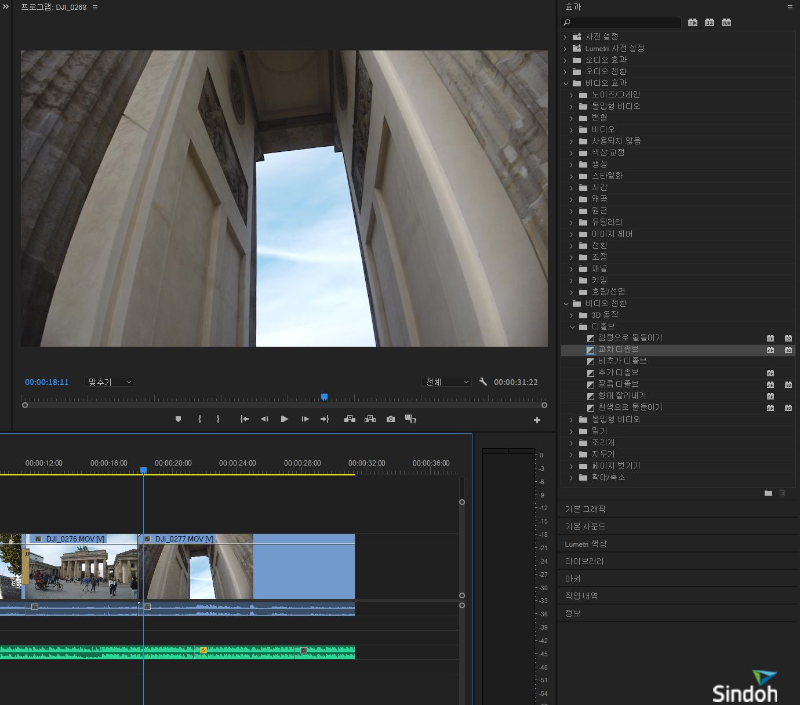
3.사운드
그렇게 기본 영상 클립의 컷 편집과 트렌지션 효과로 영상의 전체적인 플로우를 완성했다면 이제는 사운드와 관련된 편집을 해주시면 됩니다. 사운드는 음성 클립, BGM 클립 등이 있는데 상황에 맞는 사운드 파일을 타임라인에 배치하고 필요한 부분에 효과를 줄 수 있습니다.

넣고 싶은 사운드도 영상을 불러올 때와 마찬가지로 프리미어 프로로 불러올 수 있습니다. 사운드 파일을 불러왔다면 영상처럼 왼쪽 하단의 패널에 나타납니다. 그리고 오른쪽 타임라인 패널의 A라고 표기된 부분에 드래그하여 영상에 넣어주면 영상에 사운드가 입혀지게 됩니다.
이때 사운드 클립을 선택하고 효과 컨트롤 패널을 열면 볼륨 조절과 채널 볼륨 등의 세부적인 효과들을 컨트롤할 수 있는데요. 프리미어 프로는 기본적으로 키프레임이라는 형태를 베이스로 하고 있어 영상, 이미지, 사운드에 키프레임을 적용해 이동을 시키거나 크기 조절, 사운드의 볼륨 조절 등을 손쉽게 할 수 있도록 지원합니다.
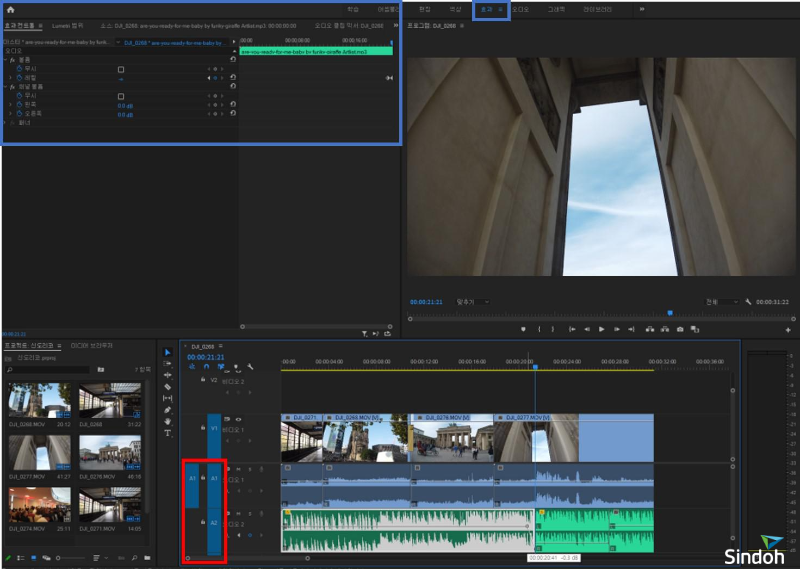
이 키프레임의 경우 처음에는 생소할 수 있지만 조금만 다루어 보면 초보자분들도 쉽게 이해하고 다룰 수 있어 사운드의 볼륨이나 여러 가지 효과들을 손쉽게 조절할 수 있습니다. 해당 기능들은 영상 편집에 더 익숙해지면 알아보기를 추천 드립니다.
4.자막
다음으로 영상 편집을 하는 데 있어 가장 많은 시간이 소요되는 부분은 자막 처리입니다. 물론, 영상의 목적이나 종류에 따라 자막이 필요 없는 경우도 있고 타이틀이 필요 없는 경우도 있지만 가독성을 높이고 메시지 전달 력을 높이는 발표 자료, 영상을 만들려면 자막을 활용하는 게 좋습니다.
가장 기본적인 자막 기능은 T(Type Tool)를 활용해 넣을 수 있습니다. 타임라인 패널의 T를 클릭 후 영상화면을 클릭하면 바로 원하는 자막을 입력할 수 있습니다. 하지만 프리미어 프로 2021는 추천 자동자막 기능을 지원합니다. 그래서 자막을 더욱 빠르고 효율적으로 입력할 수 있는데요. 과거 자막을 일일이 입력했던 것을 생각하면 정말 혁신적으로 기능이 향상되었다고 할 수 있습니다.
추천 자동자막 기능은 캡션 메뉴를 선택하고 텍스트에서 받아쓰기 시퀀스를 클릭한 후 뜨는 대본 만들기(언더 선택 가능)에서 받아쓰기를 눌러 활성화시키면 됩니다. 이렇게 받아쓰기한 대본은 영상 자막으로 변경해 바로 삽입할 수 있습니다.

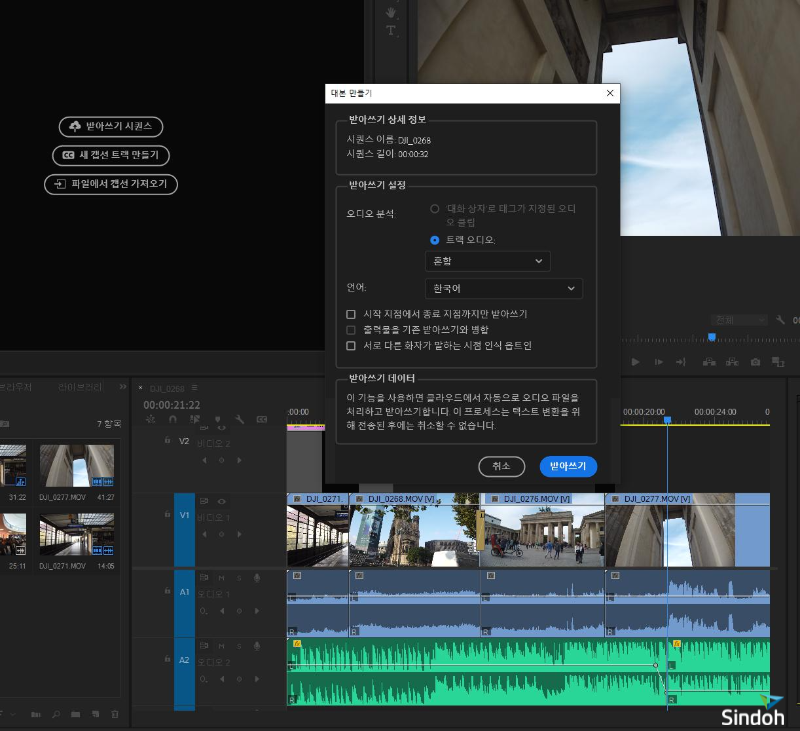
추천 자동자막 기능으로 받아온 텍스트에 문제가 없다면 캡션 만들기를 눌러 타임라인에 자동으로 입력해 줍니다. 물론, 오타 등의 이유로 조정이 필요한 경우도 있지만 일일이 입력하는 것보다 수월하게 원하는 부분에 자막을 입력할 수 있습니다.

자막 입력 후에는 폰트의 스타일이나 배경 화면 조정 등을 통해 더욱 선명하고 가독성이 좋은 형태로 꾸며 줄 수 있습니다. 폰트 스타일 변경은 일반 워드 프로그램과 비슷한 구조로 되어 있어 초보자분들도 손쉽게 변경할 수 있습니다.

5.템플릿
마지막으로 소개할 직장인을 위한 동영상 편집 단기 속성 프리미어 프로 강력한 기능은 바로 템플릿입니다. 이 템플릿 기능을 이용하면 영상의 초반 임팩트를 주는 인트로나 중간중간 들어가는 효과를 더욱 풍부하게 만들어 줄 수 있습니다.
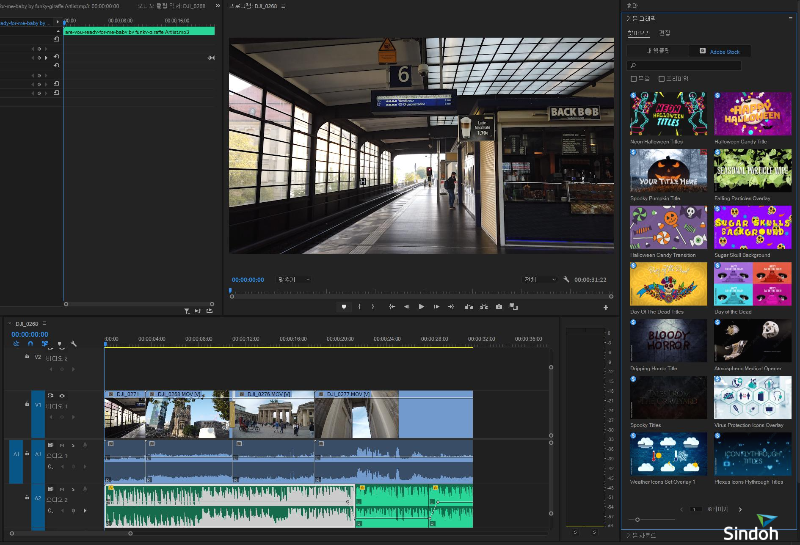
영상이라는 것은 내용도 중요하지만 시각적인 것도 중요합니다. 그래서 다양한 그래픽 효과를 주면 더욱 멋진 영상이 될 수 있는데요. 이런 그래픽 효과를 일일이 만들고 작업하려면 시간도 오래 걸리고 초보자의 경우 투자한 시간 대비 효과나 결과물의 퀄리티가 떨어집니다.
그럴 때는 템플릿을 통해 원하는 파일을 무료 또는 유료로 불러와 적용시킬 수 있습니다. 한마디로 이미 만들어진 템플릿 효과를 불러와 적용하고 내용만 바꾸면 된다는 거죠. 사용하는 목적에 따라 무료와 유료를 선택할 수 있는데 무료에도 다양한 스타일의 템플릿이 많아 효율적인 편집을 할 수 있습니다.

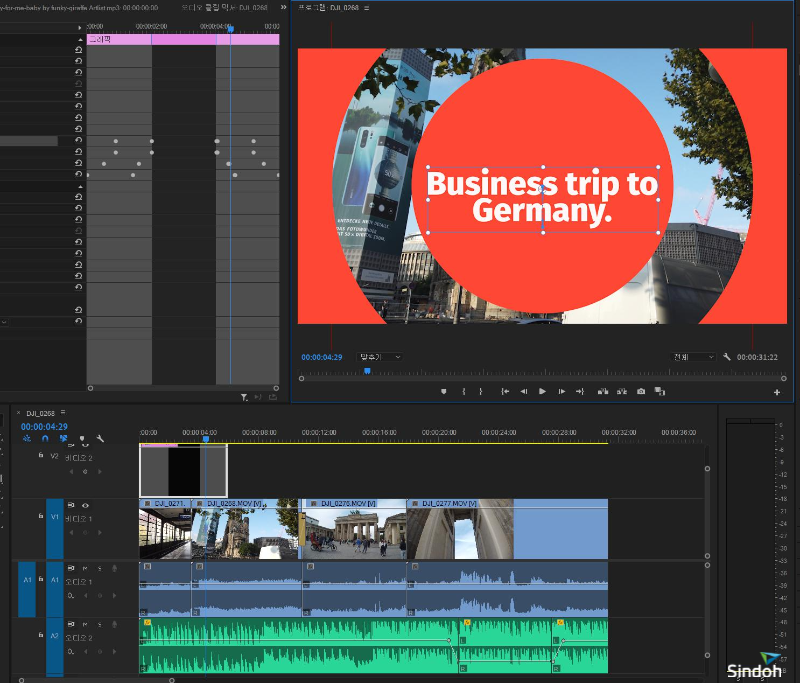
무료 템플릿을 다운로드할 수 사이트는 많기 때문에 최대한 다양한 사이트를 참고해 보세요. 이렇게 다운로드한 무료 템플릿 중에서 인트로로 사용하기 적합한 샘플을 골라 타임라인에 불러오고 텍스트만 변경해 주면 아주 효과적이고 임팩트 있는 인트로를 완성할 수 있습니다. 이 밖에도 템플릿에는 다양한 소스와 영상 샘플 등도 지원을 해서 사용자가 원하는 다양한 고퀄리티의 샘플을 손쉽게 구할 수 있습니다.
자, 오늘은 이렇게 직장인을 위한 동영상 편집 단기 속성! <프리미어 프로, 핵심 기능 5가지>를 소개해 드렸는데요. 각 편집자에 따라 생각하는 핵심 기능이 다를 수도 있겠지만 오늘 소개해 드린 부분은 영상 편집 초보자분들 또는 직장인들이 어렵지 않게 이용할 수 있는 기능 위주로 소개를 해드렸습니다. 조금만 찾아보고 따라 해 보면 어렵지 않게 다룰 수 있기에 회사에 제출할 자료나 홍보용 영상 편집을 고민하고 있다면 제가 소개해 드린 기능들을 참고하셔서 멋진 영상을 만들어 보시길 바랍니다.
릴라킹 블로그 바로가기 : https://blog.naver.com/newgisadan
해당 필진 콘텐츠는 신도리코 기업 블로그의 공식적인 의견과 다를 수 있습니다.

'기획 연재' 카테고리의 다른 글
| [슬기로운 앱생활] “어서와, 운전은 처음이지?” 초보 운전자들을 위한 앱 추천 (0) | 2021.10.20 |
|---|---|
| [여가활동] 이번 주말도 집콕이라면? 직장인들을 위한 이색 취미활동 추천 (1) | 2021.10.15 |
| 전국 팔도로 떠나는 랜선 식도락 여행, 가을철 먹거리 축제 모음.Zip (0) | 2021.10.07 |




